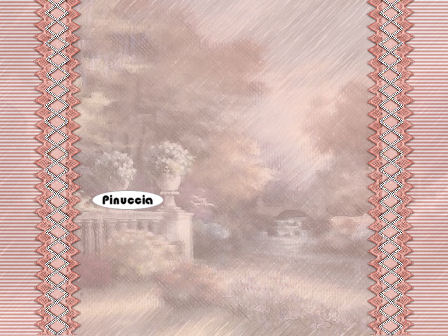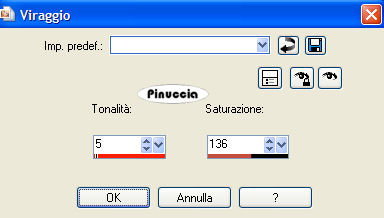|
ROMANTIC SCRAP

Ringrazio Jet per avermi permesso di tradurre questo tutorial.
Il sito Ŕ chiuso

qui puoi trovare qualche risposta ai tuoi dubbi.
Se l'argomento che ti interessa non Ŕ presente, ti prego di segnalarmelo.
Materiale qui
un'amica mi ha avvertito che il materiale non Ŕ compatibile con la versione 9 di PSP.
In casi del genere, se hai entrambe le versioni, ma preferisci lavorare con la 9,
apri i tubes in PSP X, vai a Modifica>Copia,
poi in PSP 9 Modifica>Incolla>Incolla come nuova immagine.
Per quanto riguarda il materiale di questo tutorial l'ho convertito e puoi scaricarlo qui
Filtri:
Penta.com - Vtr2 qui
Filters Unlimited 2.0 qui
Photo Aging kit qui
Il filtro Photo Aging Kit va importato nel Filtro Unlimited 2.0.
Come fare vedi qui
Apri il tube sassyillusions_brunette31.
Elimina il livello del watermark.
Livelli>Nuovo livello raster.
Livelli>Disponi>Sposta gi¨.
Imposta il colore di primo piano con #eeccc6,
e il colore di sfondo con #efeae5.
Passa il colore di primo piano a Gradiente di primo piano/sfondo, con i seguenti settaggi:
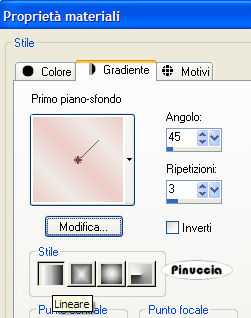
Riempi  il livello con questo gradiente. il livello con questo gradiente.
Livelli>Unisci>Unisci visibile.
Selezione>Seleziona tutto.
Selezione>Modifica>Contrai, di 15 pixels.
Immagine>Ritaglia la selezione.
Effetti>Plugins>Filters Unlimited - Photo Aging Kit - frame 2.
Attiva lo strumento Bacchetta magica  con i seguenti settaggi: con i seguenti settaggi:

Seleziona il bordo nero.
Selezione>Modifica>Espandi, di 1 pixel.
Premi sulla tastiera il tasto canc 
Selezione>Nessuna selezione.
Immagine>Ridimensiona, 2 volte al 90%, ricampionamento bicubica, tutti i livelli selezionato.

Metti da parte questa immagine per il momento.
Apri il file "Bgpeaceful". Questa sarÓ la tua area di lavoro.
Livelli>Nuovo livello raster.
Imposta il colore di primo piano con #eeccc6,
e il colore di sfondo con #d49188.
Riempi  il livello con il colore di primo piano. il livello con il colore di primo piano.
Abbassa l'opacitÓ di questo livello al 40%.
Livelli>Nuovo livello raster.
Attiva lo strumento Selezione 
Selezione personalizzata  , con i seguenti settaggi: , con i seguenti settaggi:

Riempi  la selezione con il colore di primo piano. la selezione con il colore di primo piano.
Abbassa l'opacitÓ di questo livello al 64%.
Effetti>Plugins>Penta.com - Vtr 2, con i settaggi standard.
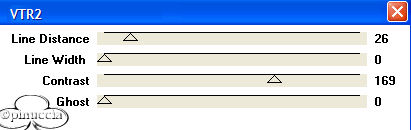
Effetti>Effetti di bordo>Aumenta.
Effetti>effetti 3D>Sfalsa ombra, con i seguenti settaggi, colore #4a332e.

Livelli>Duplica.
Immagine>Rifletti.
Apri il tube "kant-pink" e vai a Modifica>Copia.
Torna al tuo lavoro e vai a Modifica>Incolla>Incolla come nuovo livello.
Spostalo  a sinistra, come nel mio esempio. a sinistra, come nel mio esempio.
Livelli>Duplica.
Immagine>Rifletti.
Apri il tube "gwyn-stiksel" e vai a Modifica>Copia.
Torna al tuo lavoro e vai a Modifica>Incolla>Incolla come nuovo livello.
Spostalo  sopra il nastro. sopra il nastro.
Livelli>Duplica.
Immagine>Rifletti.
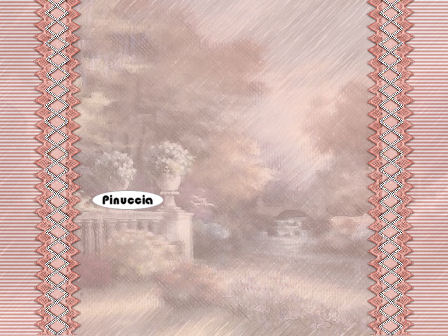
Attiva la prima immagine che hai messo da parte e vai a Modifica>Copia.
Torna al tuo lavoro e vai a Modifica>Incolla>Incolla come nuovo livello.
Effetti>Effetti 3d>Sfalsa ombra, con i seguenti settaggi, colore #4a332e.

Livelli>Duplica.
Livelli>Disponi>Sposta gi¨.
Immagine>Ruota>Ruota per gradi, 5 gradi a sinistra (tutti i livelli non selezionato).

Attiva il livello superiore.
Apri il tube "bloem-romanticscrap" e vai a Modifica>Copia.
Torna al tuo lavoro e vai a Modifica>Incolla>Incolla come nuovo livello.
Sposta  il fiore sopra il nastro. il fiore sopra il nastro.
Livelli>Duplica, fino ad avere 6 fiori,
e disponili  come nel mio esempio. come nel mio esempio.

Apri il tube "Gwyn-kant" e vai a Modifica>Copia.
Torna al tuo lavoro e vai a Modifica>Incolla>Incolla come nuovo livello.
Spostalo  sull'angolo superiore sinistro della foto. sull'angolo superiore sinistro della foto.
Apri il tube "bowwithplaid".
Immagine>Ridimensiona, al 50%, bicubica, tutti i livelli selezionato.

Di nuovo: Immagine>Ridimensiona, all'80%, per tre volte.
Regola>TonalitÓ e saturazione>Viraggio:
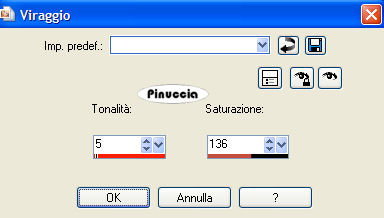
Regola>Messa a fuoco>Metti a fuoco.
Immagine>Ruota>Ruota per gradi, 10 gradi a sinistra.
Modifica>Copia.
Torna al tuo lavoro e vai a Modifica>Incolla>Incolla come nuovo livello.
Sposta  il fiocco sopra il nastro. il fiocco sopra il nastro.
Effetti>Effetti 3D>Sfalsa ombra, con i seguenti settaggi, colore #4a332e.

Apri il tube "gwyn heartwithribbon" e vai a Modifica>Copia.
Torna al tuo lavoro e vai a Modifica>Incolla>Incolla come nuovo livello.
Immagine>Ridimensiona, 2 volte all'80%, bicubica.
Sposta  il tube sotto la foto. il tube sotto la foto.
Effetti>Effetti 3D>Sfalsa ombra, con i seguenti settaggi, colore #4a332e.

Regola>Messa a fuoco>Metti a fuoco.
Apri il tube "knopje" e vai a Modifica>Copia.
Torna al tuo lavoro e vai a Modifica>Incolla>Incolla come nuovo livello.
Immagine>Ridimensiona, all'80%, bicubica, tutti i livelli non selezionato.
Spostalo  al centro del cuore. al centro del cuore.
Immagine>Aggiungi bordatura, 1 pixel, simmetriche, con il colore #d49188.
Immagine>Aggiungi bordatura, 3 pixels, simmetriche, con il colore #efe3de.
Immagine>Aggiungi bordatura, 1 pixel, simmetriche, con il colore #d49188.
Immagine>Aggiungi bordatura, 15 pixels, simmetriche, con il colore #d49188.
Seleziona il bordo con la bacchetta magica 
Effetti>Effetti di trama>Intessitura, con i seguenti settaggi:

Immagine>Aggiungi bordatura, 1 pixel, simmetriche, con il colore #d49188.
Immagine>Aggiungi bordatura, 5 pixels, simmetriche, con il colore #efe3de.
Aggiungi il tuo nome e hai finito.

Se hai problemi o dubbi, o trovi un link non funzionante,
o anche soltanto per un saluto, scrivimi
13 Aprile 2007
|



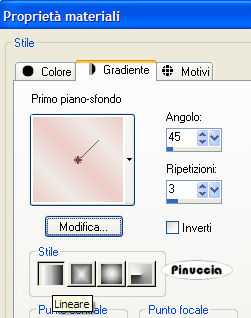
 il livello con questo gradiente.
il livello con questo gradiente. con i seguenti settaggi:
con i seguenti settaggi:



 , con i seguenti settaggi:
, con i seguenti settaggi:
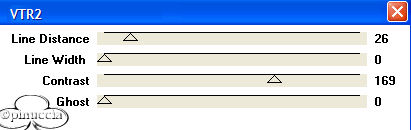

 a sinistra, come nel mio esempio.
a sinistra, come nel mio esempio.